1.Mierucaへログイン
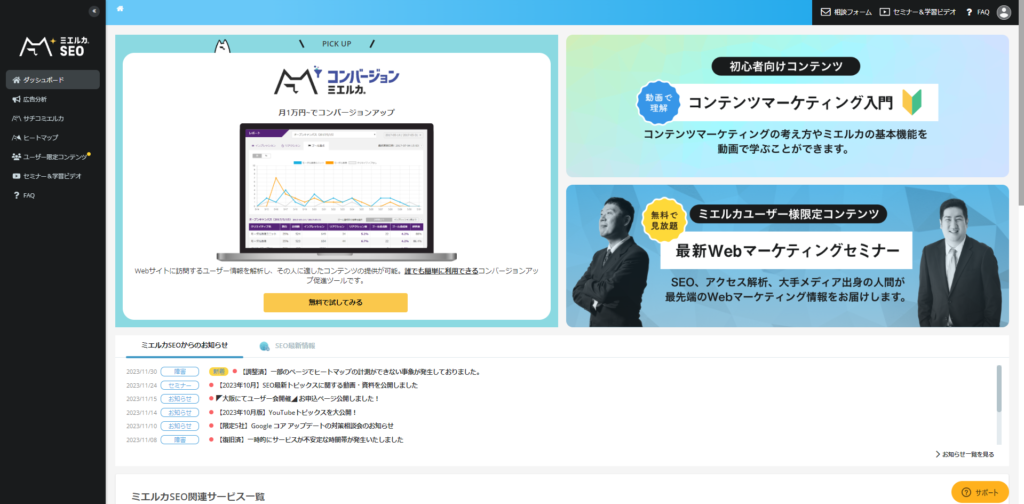
2.ヒートマップページを表示
左側メニュー一覧より「ヒートマップ」をクリックし、「ヒートマップ ページ内のユーザー行動を可視化します」をクリック
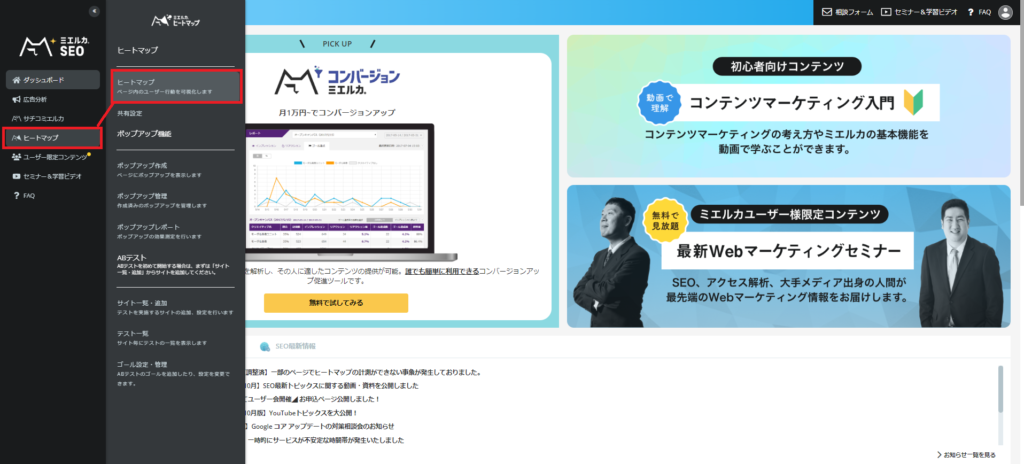
すると下記ページが表示されます
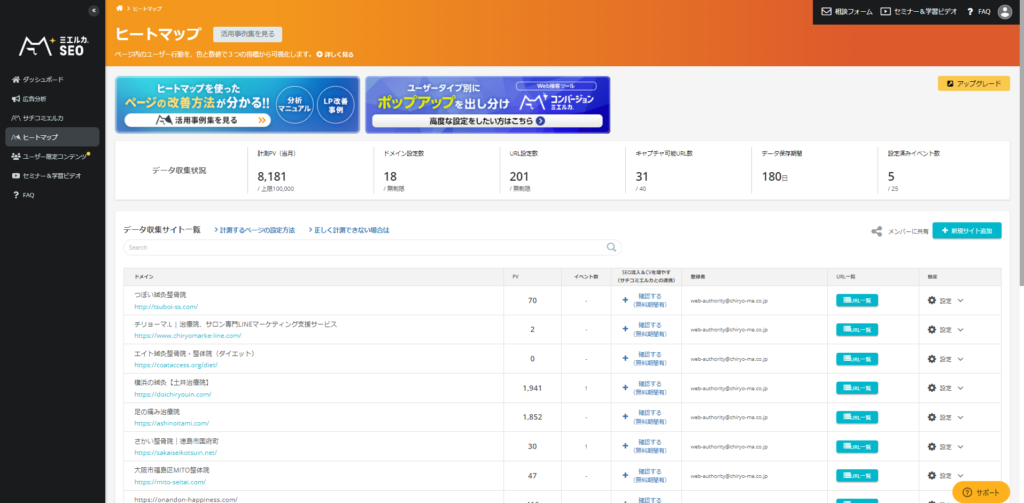
3.ヒートマップを表示する
例として「宮町整体院さま」で以下説明します
表示したいヒートマップの「クライアント名」部分をクリックします
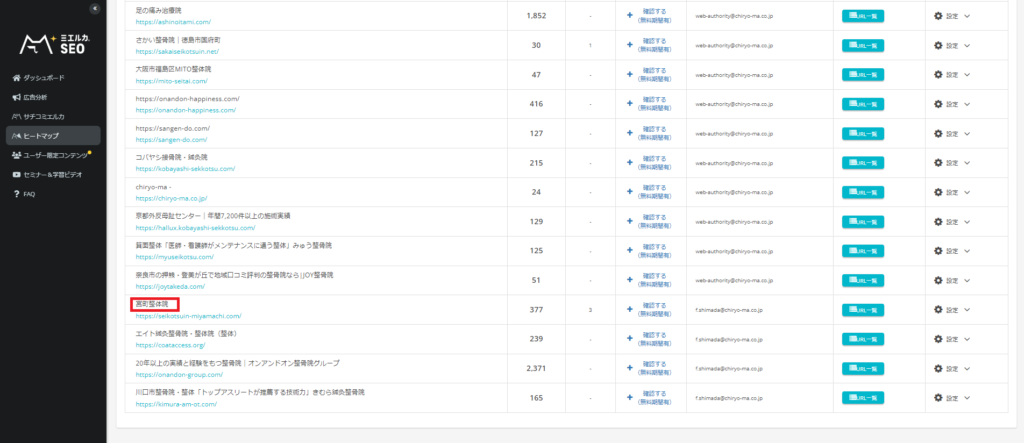
すると下記画像のようにURL一覧が表示されますので、URL一覧より表示したいURL右の「ヒートマップ確認」をクリックします
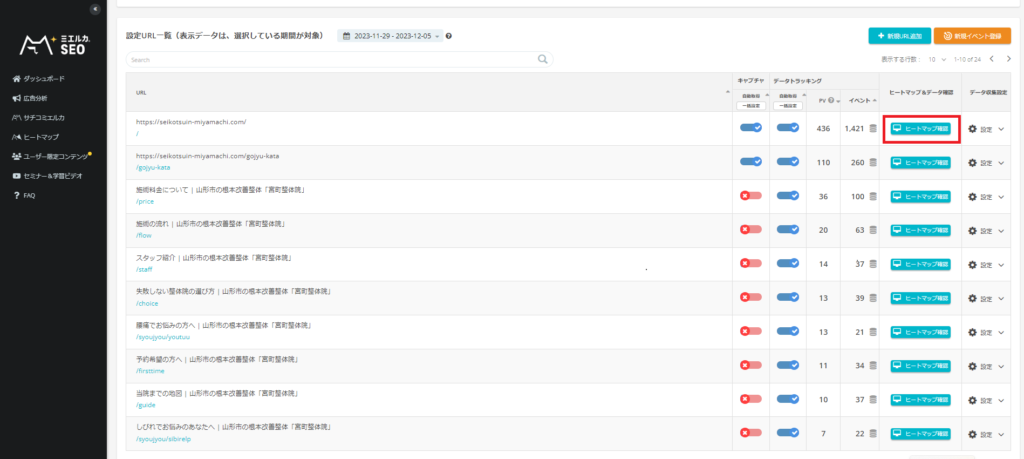
次に、表示したい期間の選択を行います
「データを表示する期間」下の期間部分をクリックしカレンダーを表示させ、表示したい期間を選択します。
※2023年12月送付分データは、前月の「2023年11月1日~2023年11月30日」を選択し「OK」をクリックします
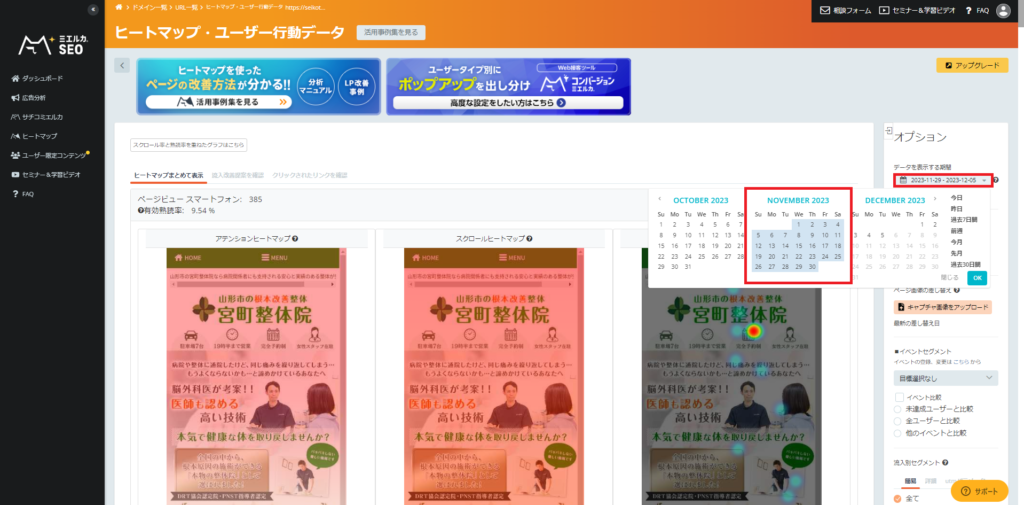
4.ヒートマップURLを取得する
正確な期間のデータが表示されたことを確認し、「共有」ボタンをクリックし表示されたポップアップから「リンクをコピー」します。
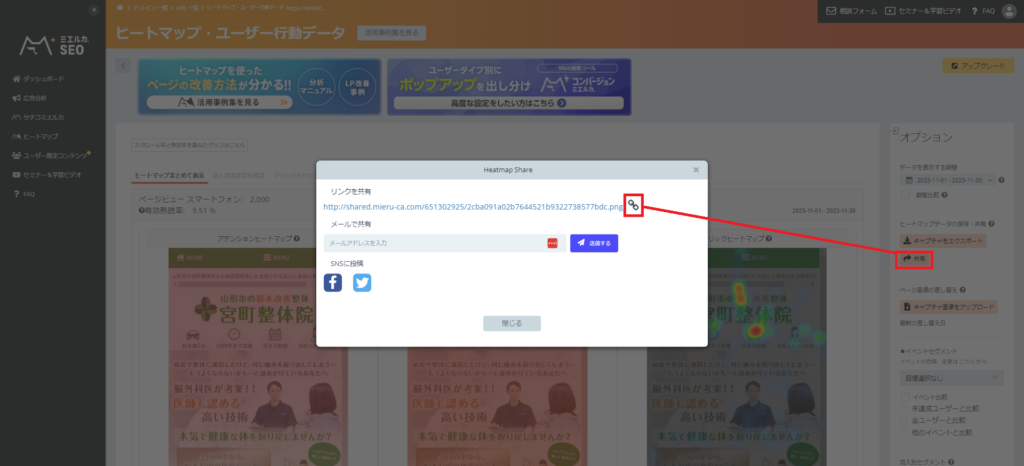
5.メール送付の準備を行う
Asanaタスクより、各クライアントの送付先・CC送付先・送付ヒートマップを確認します。
※クライアントによっては複数のヒートマップページを送付しますので、ご注意ください。
メール送付内容は下記の通りです。
件名:【チリョーマ株式会社】○月ヒートマップレポート送付 〇〇〇〇〇様
※〇月部分にはデータ期間の月を記入・〇〇様部はクライアント様名
例)【チリョーマ株式会社】11月ヒートマップレポート送付 宮町整体院様 (2023年12月に送付する場合)
内容:
ーーーーーーーーーーーーーーーーーーーーーーーーーーーーーーーーーーーーーーーーーーーーーー
宮町整体院
渡辺 知樹さま
平素よりお世話になっております。
チリョーマ株式会社の〇〇(自分の名前)で御座います。
〇月のヒートマップレポートを送付させていただきます。
下記URLよりご確認宜しくお願いいたします。
(コピーしたURLを貼付け)
また、ヒートマップレポート上の閲覧方法につきまして解説ページを作成させて頂きました。
上記レポートと併せてご確認頂ければと存じます。
https://www.chiryo-ma-member.com/post/ヒートマップ閲覧解説
※マーケティングツールMIERUCA(ミエルカ)で調査(2023年〇月現在)。https://mieru-ca.com/
チリョーマ株式会社
〇〇 〇〇(自分の名前)
ーーーーーーーーーーーーーーーーーーーーーーーーーーーーーーーーーーーーーーーーーーーーーー
※1 〇月のヒートマップレポートを送付させていただきます:件名に記載したデータ期間の月
※2 マーケティングツールMIERUCA(ミエルカ)で調査:実際に送付を行う月
例)2023年12月に、2023年11月データを送付する場合は、
※1 11月のヒートマップレポートを送付させていただきます。
※2 マーケティングツールMIERUCA(ミエルカ)で調査(2023年12月現在)
となります。